目录
1).隐藏掉其它组件,找到闪光灯出光面,在其上建立用户坐标系
3).将参考点和所有组件做成group,然后修改group到原点,就整体移动到了原点
5).确认光源位置,并禁用stp 中的LED,用实际的光源替代
6).解除group隐藏并禁用掉其它组件,只留改版,并重命名,方便查找
以目前了解到的一些基础做下仿真测试,主要是熟悉仿真流程和测试仿真数据
如下部分做输入基础
- 测试已最新项目供应商仿真结果为对比
- 项目3D
- 光源文件为LED供应商提供
- 仿真各个数据顺序依据供应商报告进行
- 软件操作流程依据仿真基本要素进行
-
仿真3D定位尺寸
3D 转成工程图方便测量尺寸,测量如下,如闪光灯定义为0,0,0坐标,测量摄像头的位置
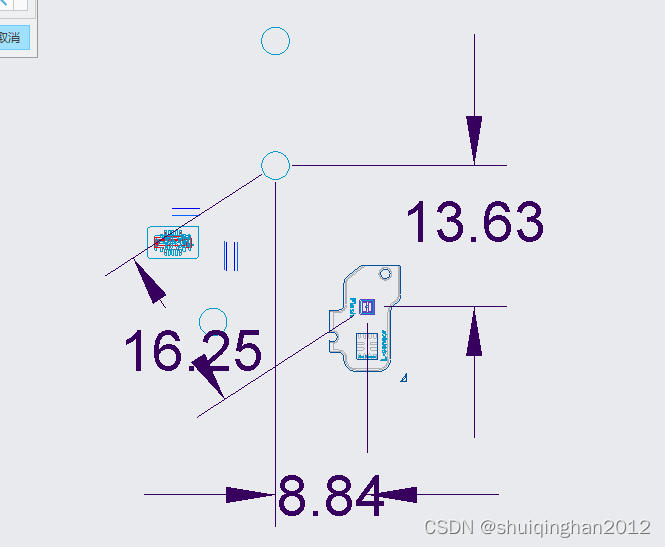
Z 方向指差lens的厚度,可以忽略,先忽略做仿真
一.裸灯仿真
1.插入光源文件进行裸灯仿真
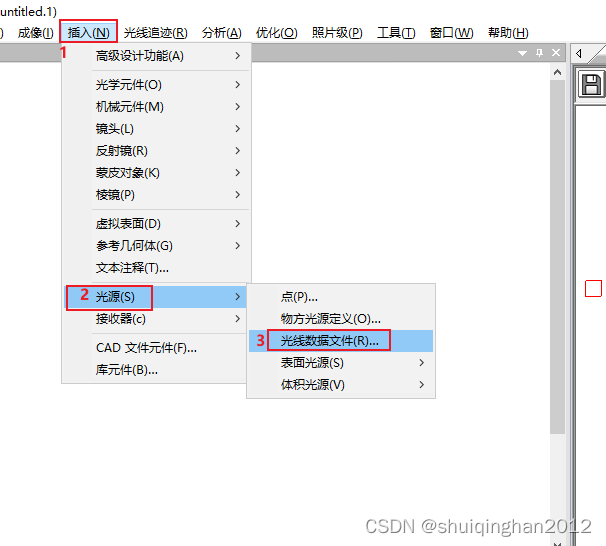
选择中心位置à以坐标原点为中心导入
然后根据提示选择Z,Y轴,以贴齐 Z Y坐标轴方式导入
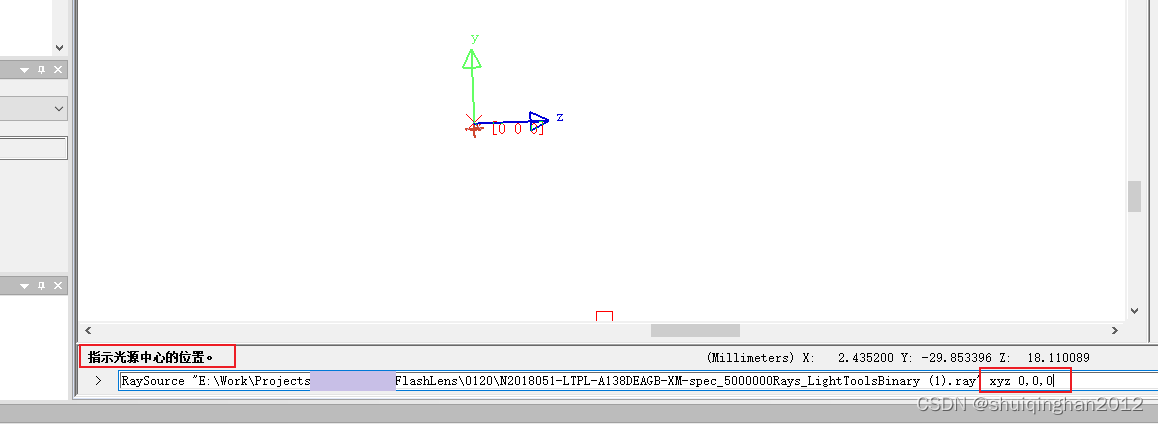
导入后如下à箭头方向为发光方向
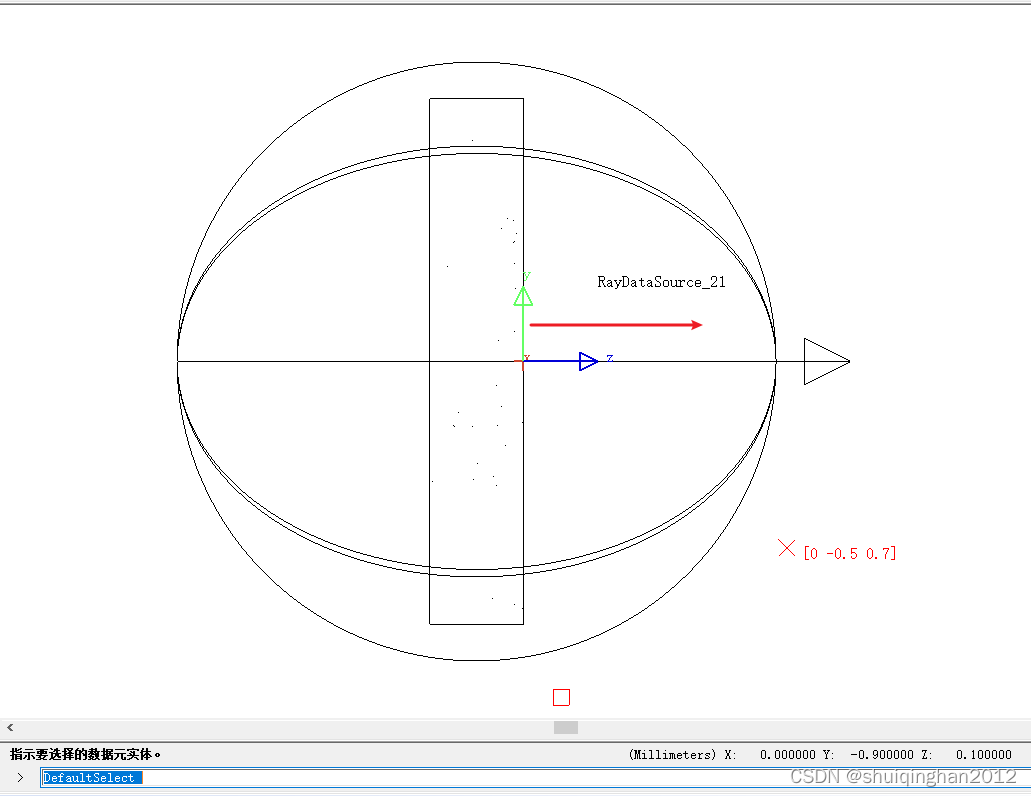
修改光源强度,右键属性进行修改 修改为270lm,差规格书,选对应电流的最低的亮度
270lm@1A
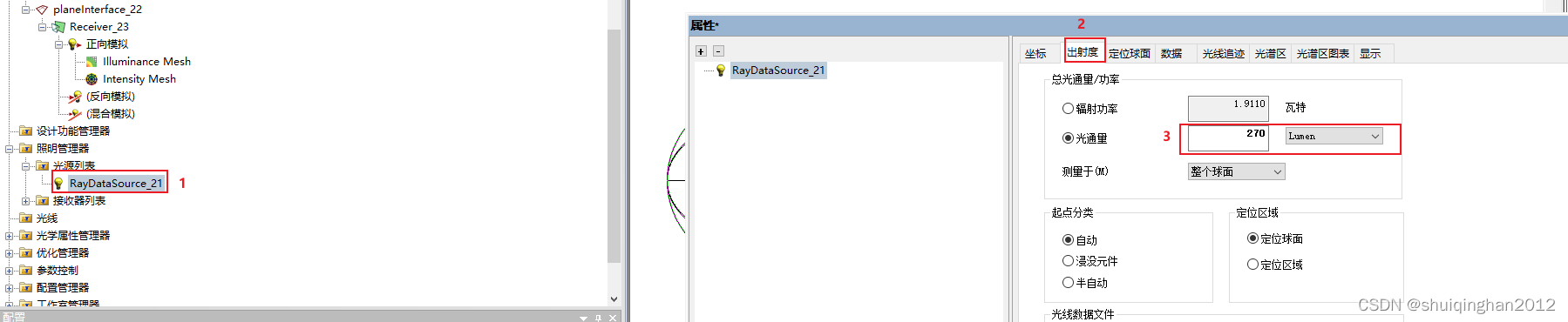 2. 添加虚拟表面和接收器
2. 添加虚拟表面和接收器

提示输出中心和法线线,先随便输入,之后在调整
选择虚拟表面,右键属性进行调整坐标和大小,这个根据仿真条件进行,实测为1m 远
测试画图为1467x1100mm
因此我们设置也以此为准
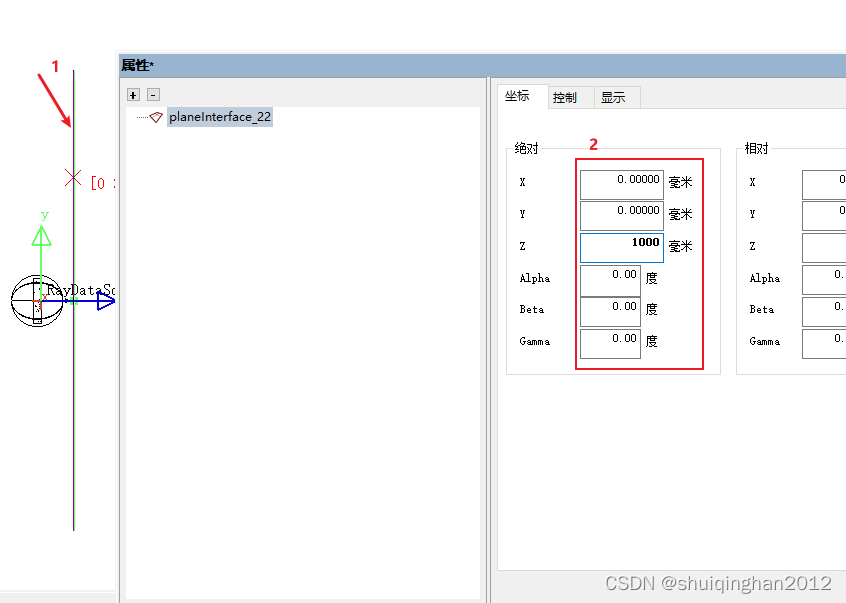
选择控制修改大小,最后确认
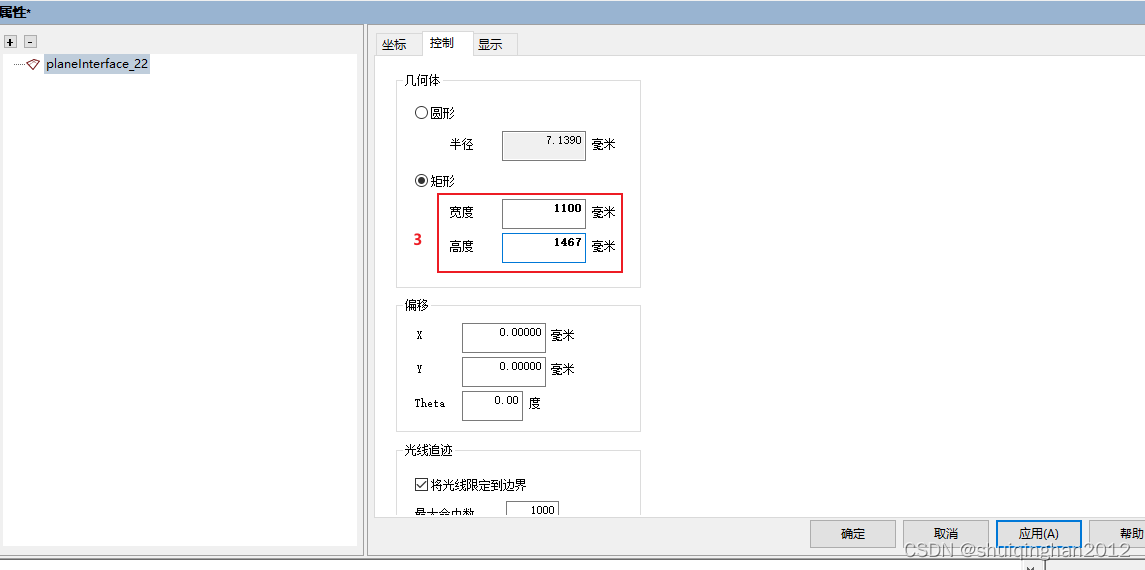
添加虚拟表面之后就可以在虚拟表面上增加接收器了
选择虚拟表面后右键—添加接收器

添加后如下,光线方向如箭头所示,接收器应该正对光线才对,因此建虚拟表面绕Y轴旋转180°,即β为180,之后确认

设置接受属性为光通量
最终效果如下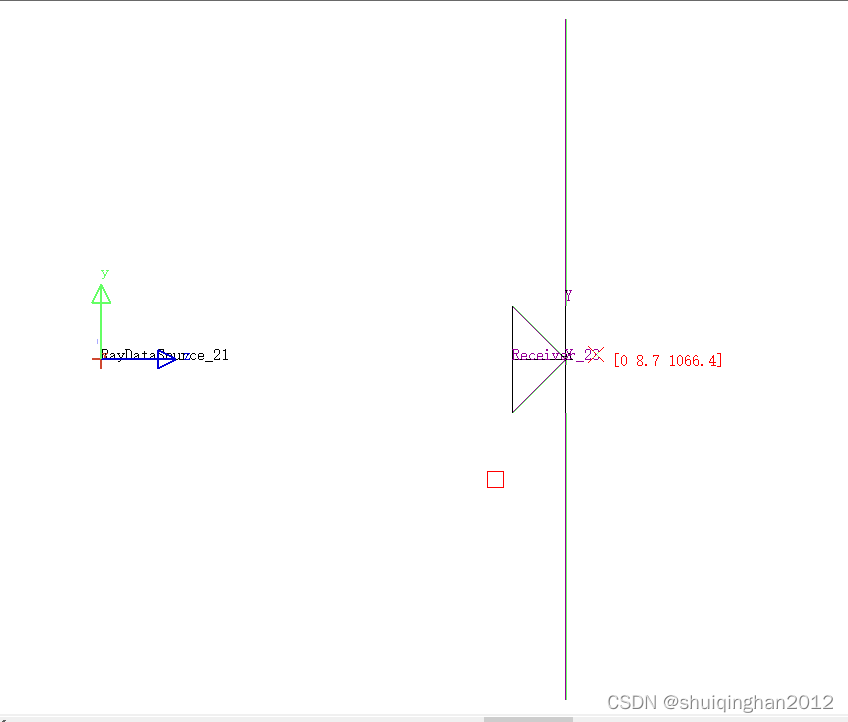
3. 进行裸灯光照模拟
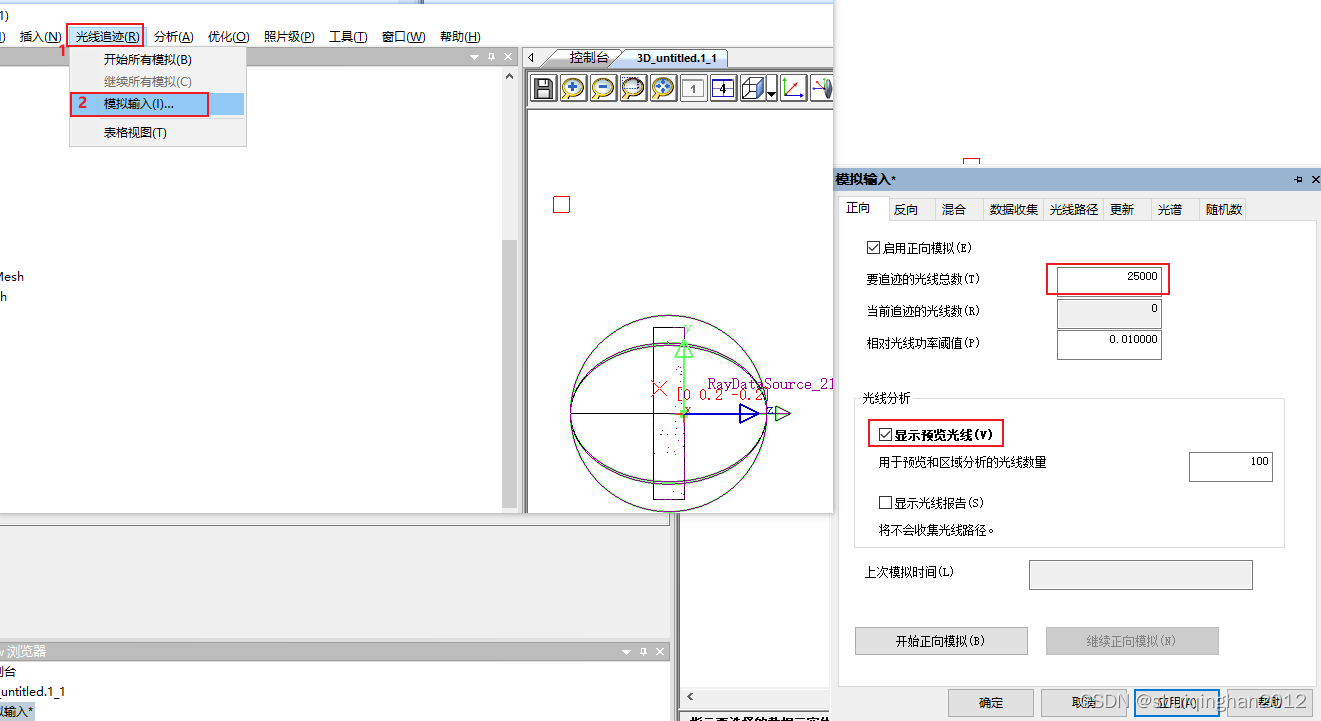
点击开始所有模拟
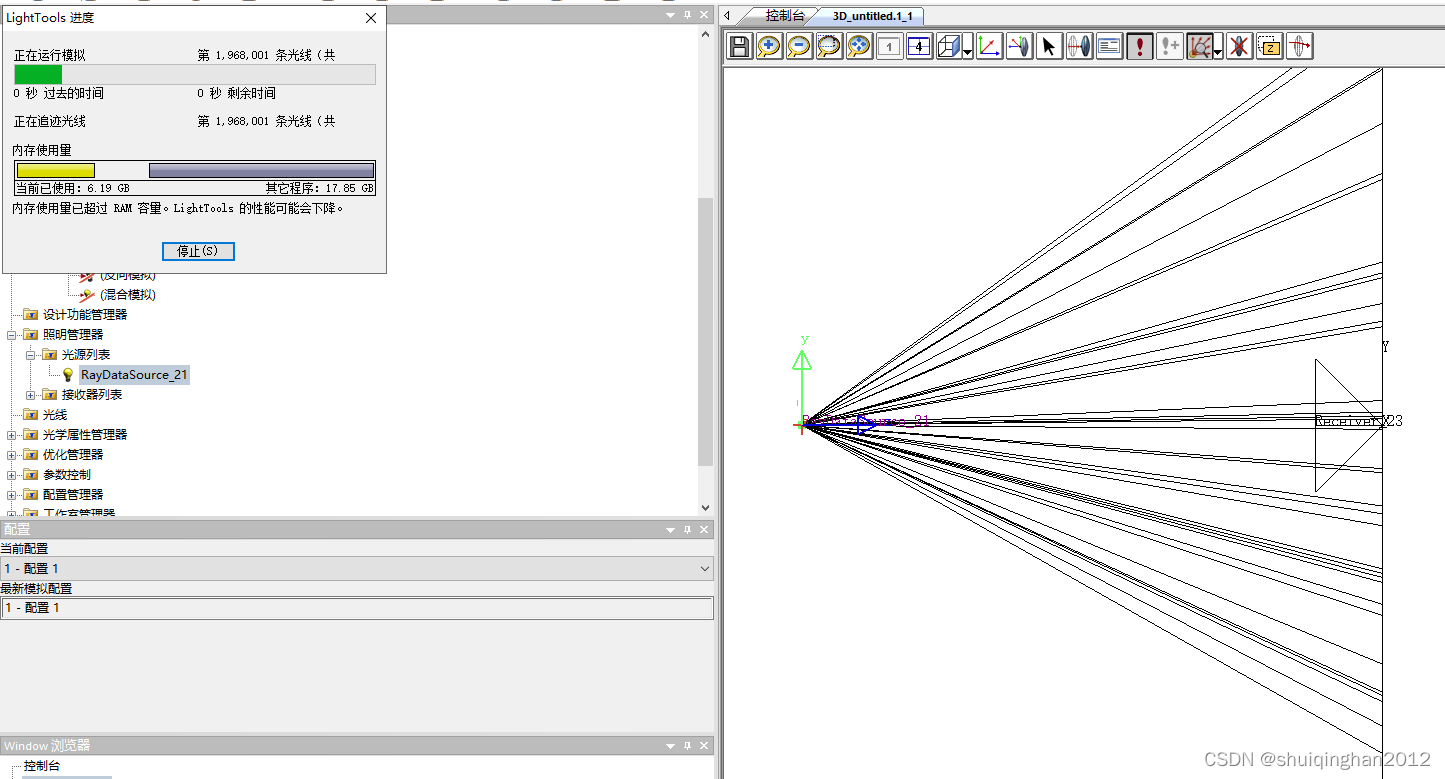 4. 分析照度光栅图
4. 分析照度光栅图
涉及结构设计时,这部分需要结合结构设计去分析
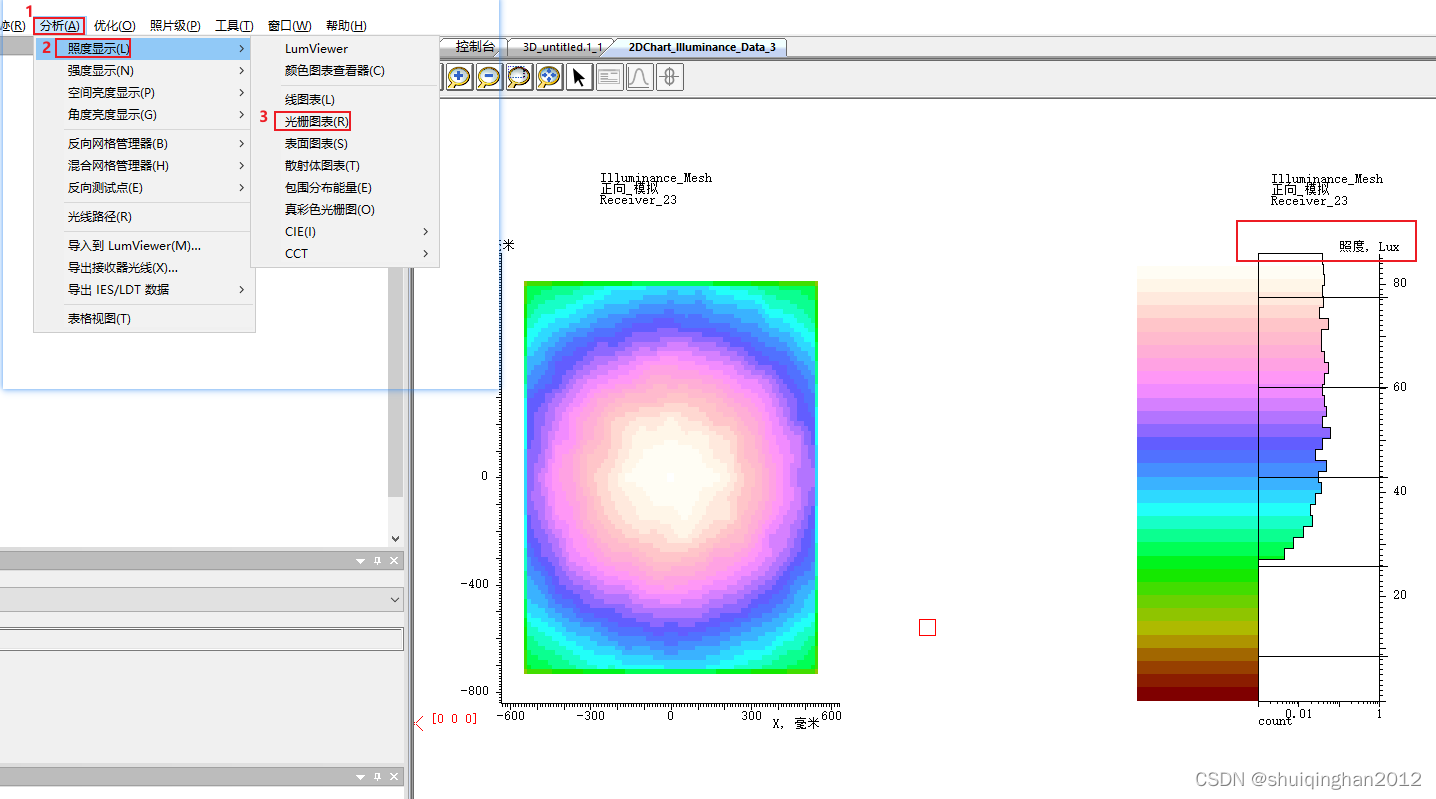
右键光栅属性,可以看到各个栅格的数据,最亮的85lx左右
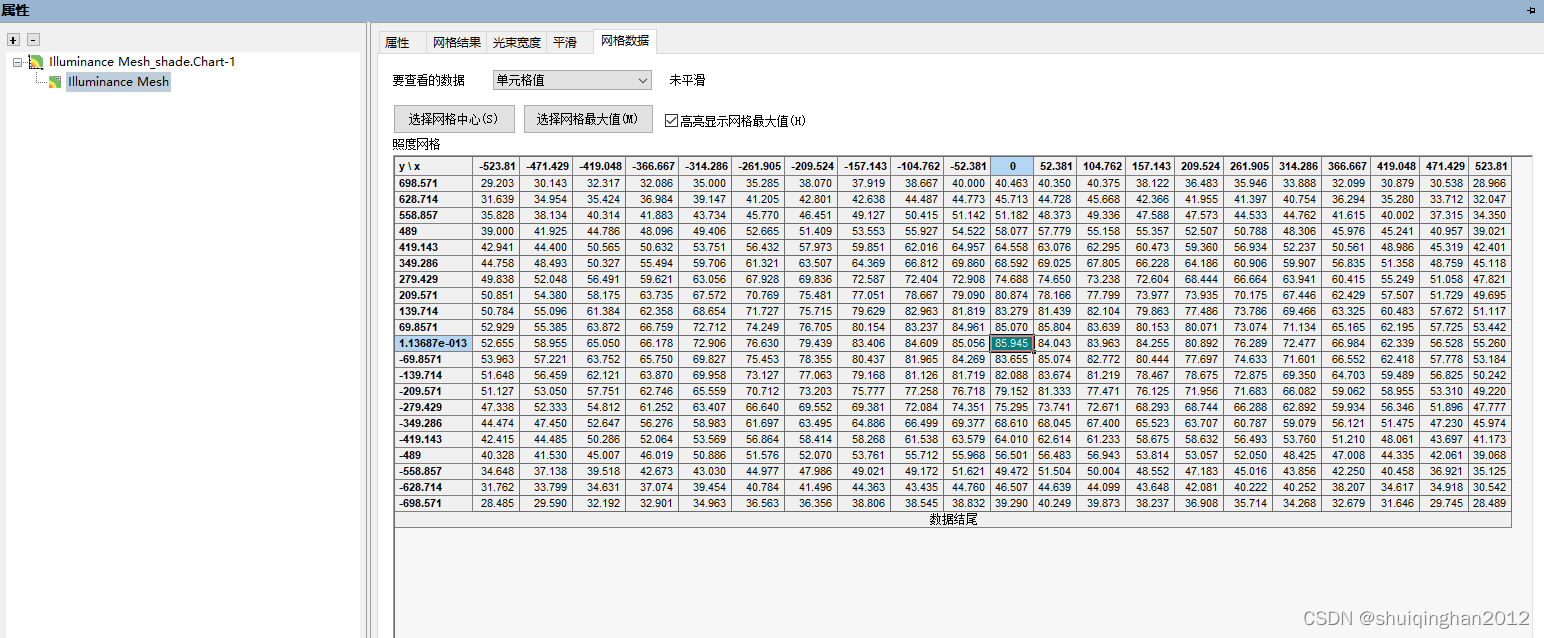
二.导入实际3D 进行仿真
1.导入3D stp
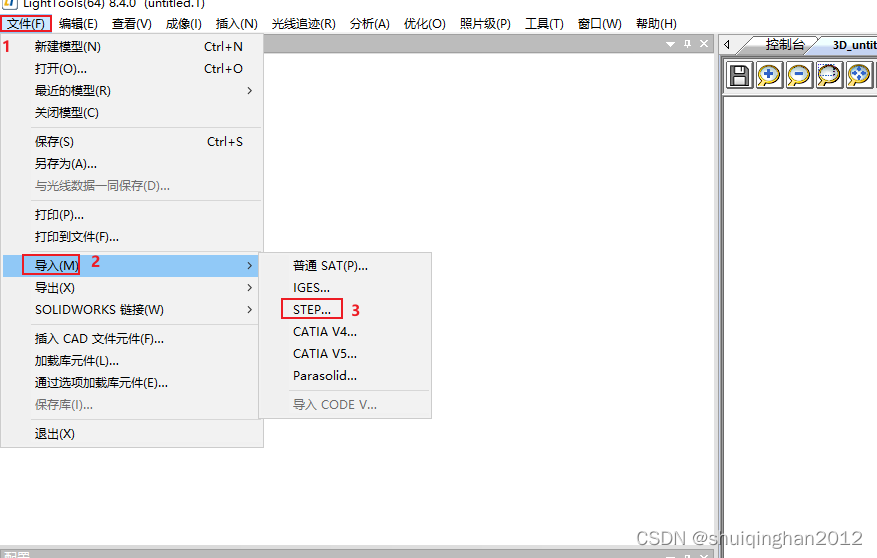
导入后如下
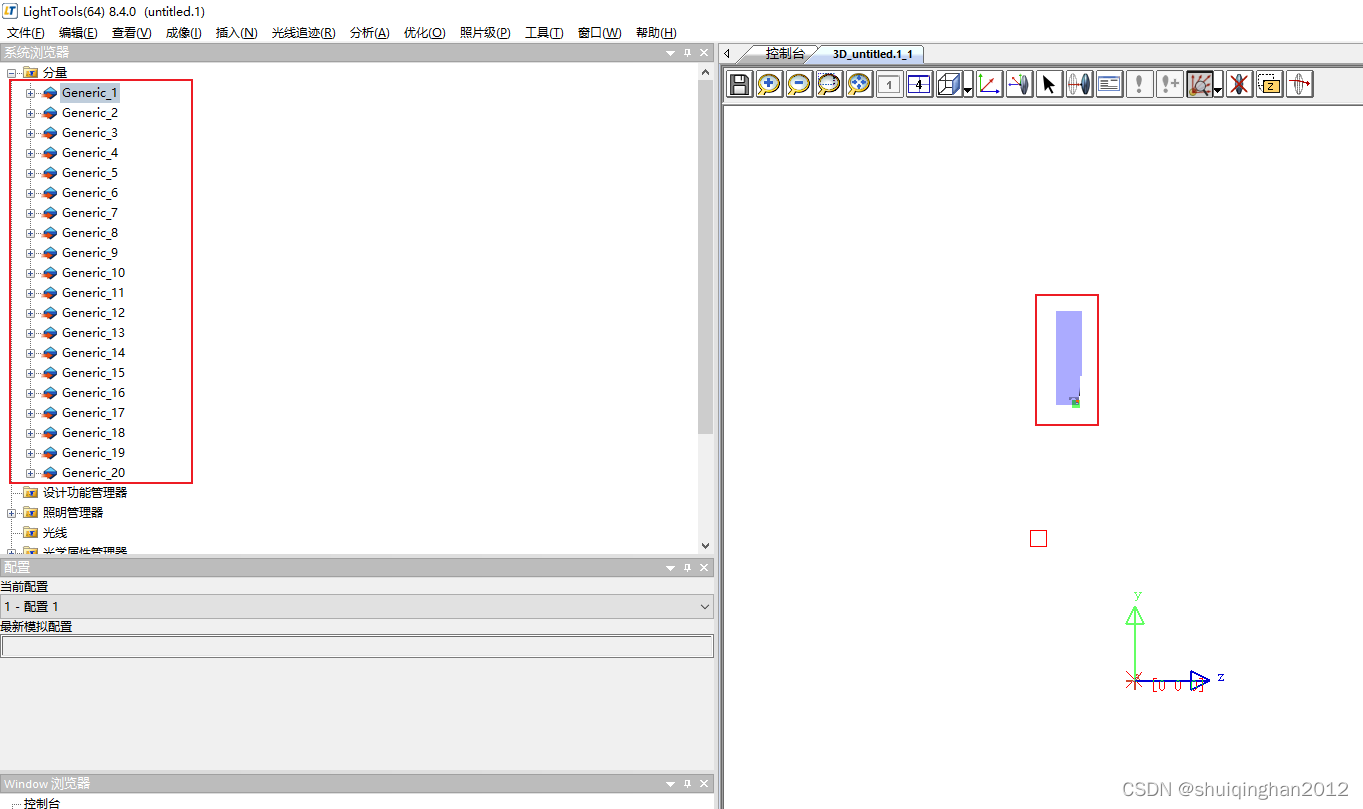
当前stp出光面在左侧,需要进行坐标旋转和处理,默认我们将LED放到坐标原点
将接受面根据摄像头位置进行偏移
2.导入stp放置到坐标原点的操作如下
1).隐藏掉其它组件,找到闪光灯出光面,在其上建立用户坐标系
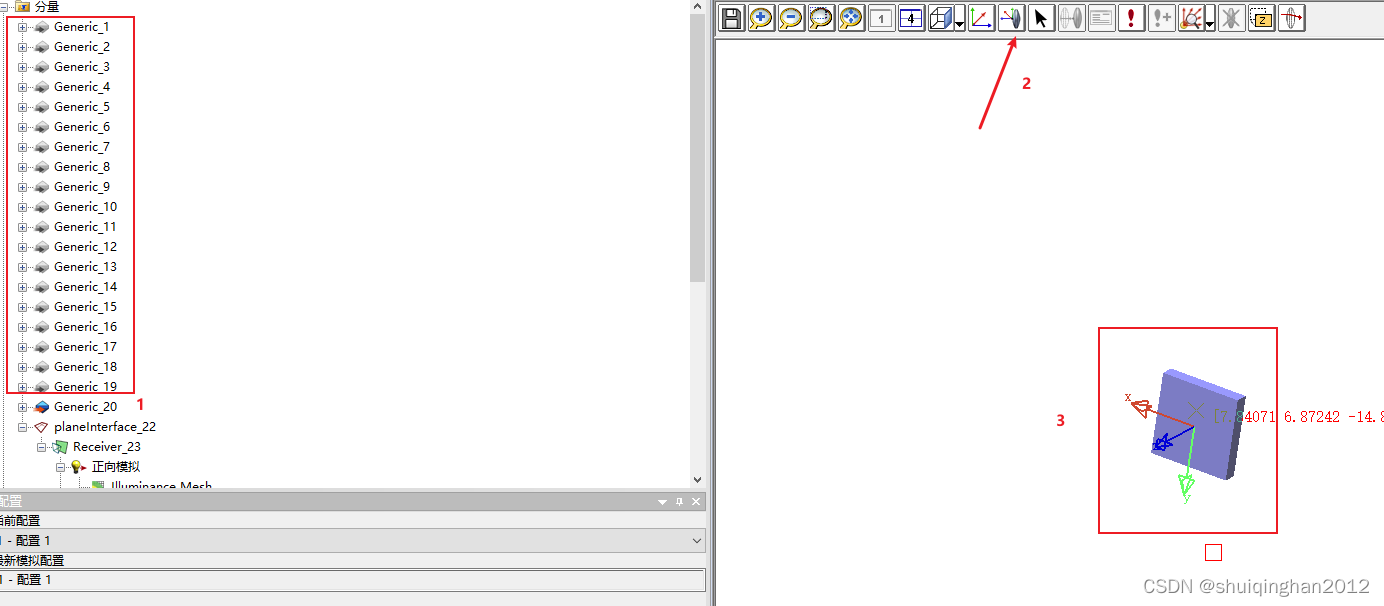
2).在用户坐标系原点添加参考点

3).将参考点和所有组件做成group,然后修改group到原点,就整体移动到了原点
注意:要先旋转参考点,后按CTRL选择其它组件
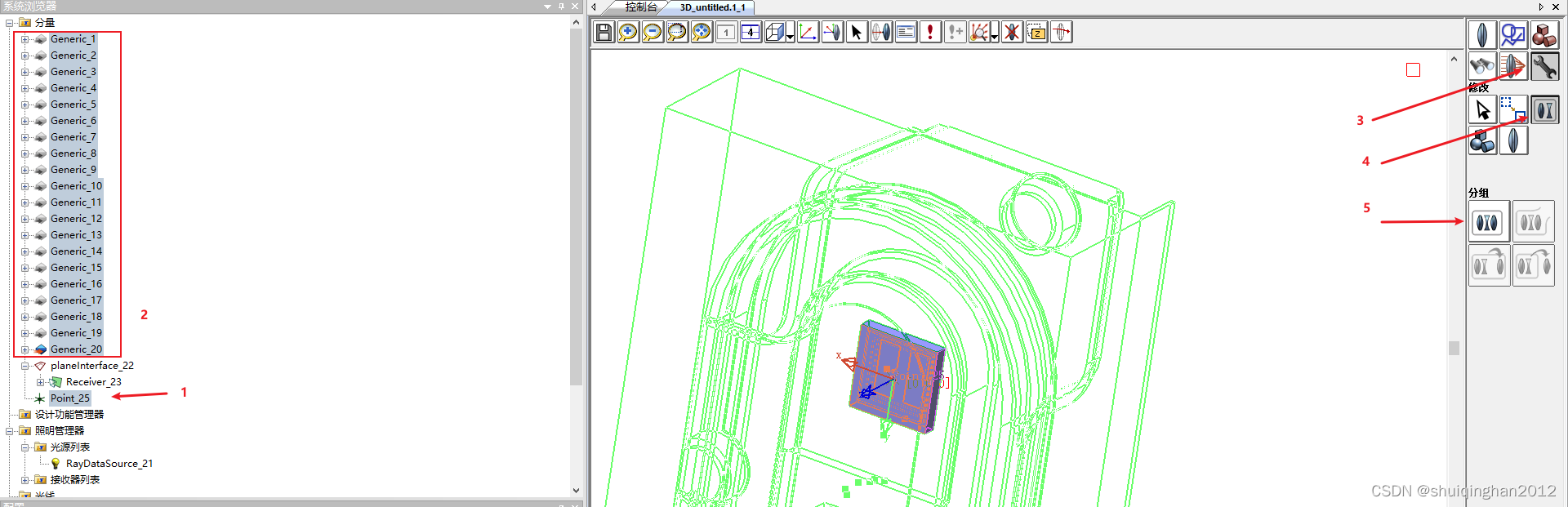
4).修改group的坐标点参数
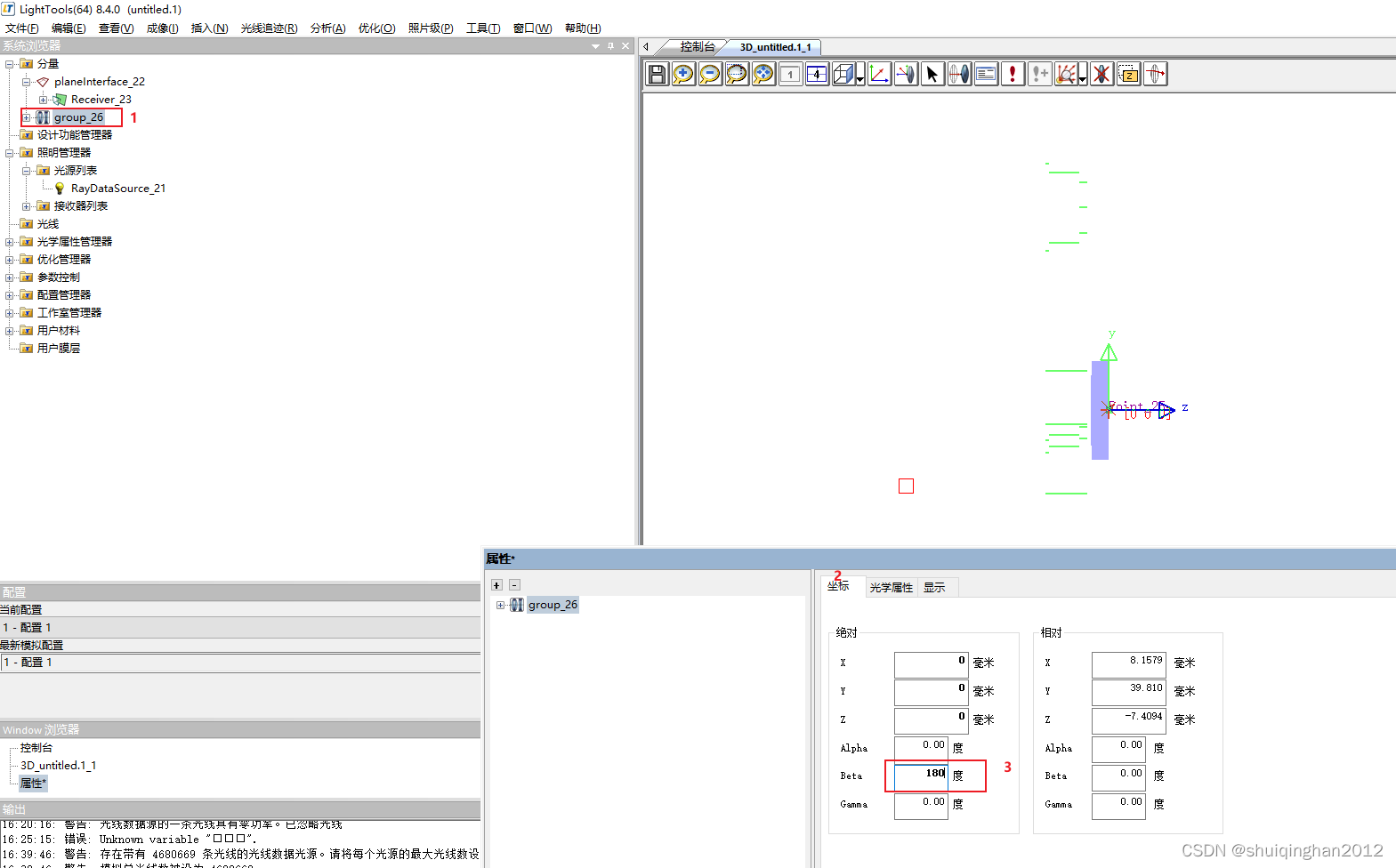
5).确认光源位置,并禁用stp 中的LED,用实际的光源替代
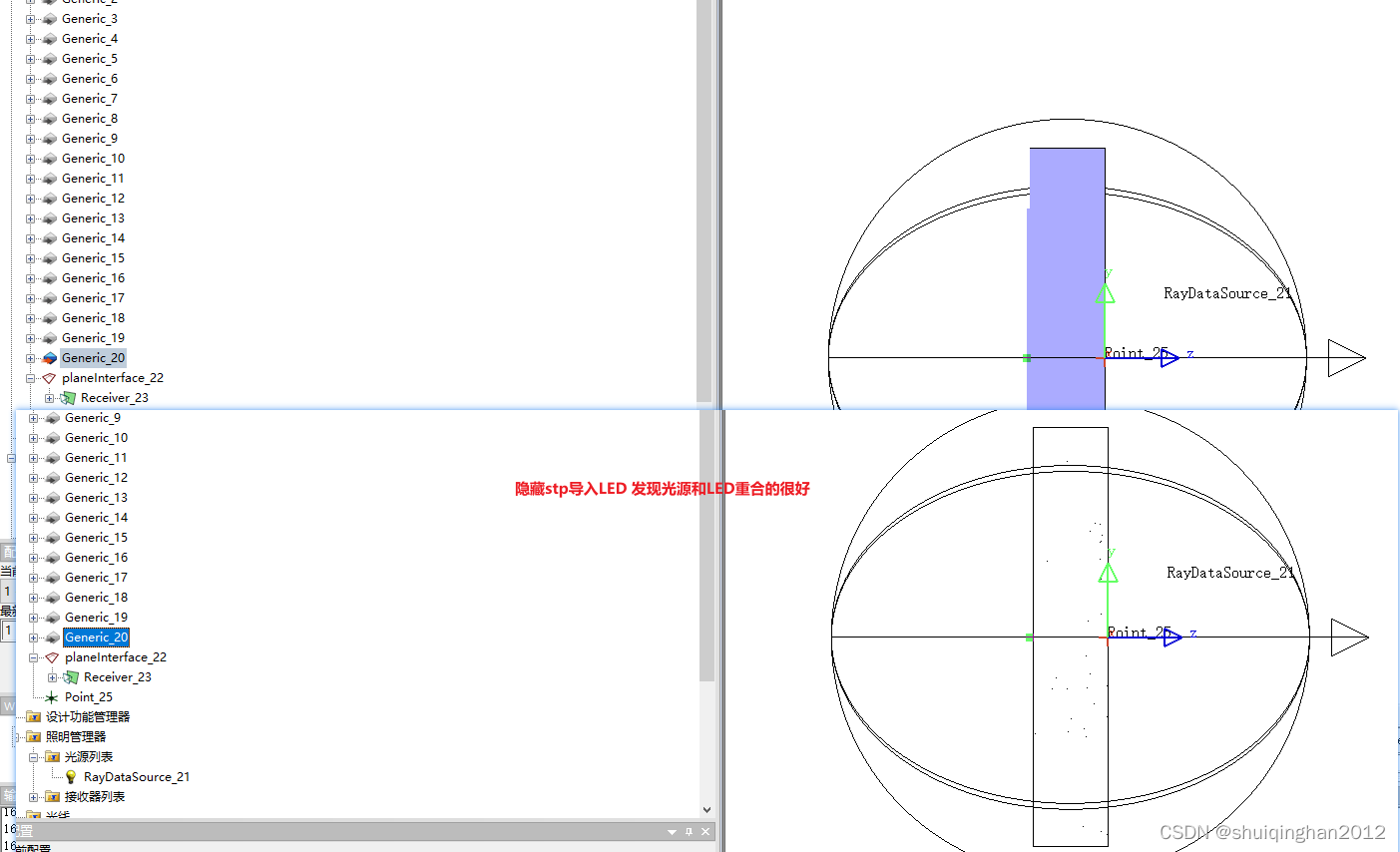
6).解除group隐藏并禁用掉其它组件,只留改版,并重命名,方便查找

3. 修改盖板为塑料PMMA,并设置透过率92%
这部分需要根据实际材料修改,所以对材料有所了解
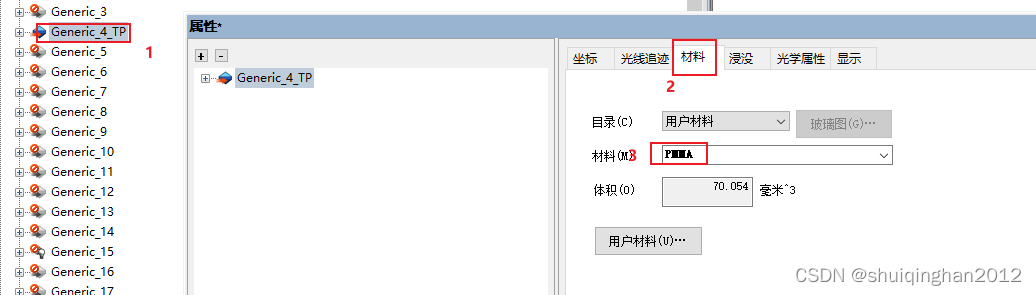
4.设置透过率92%


5.设置虚拟表面坐标
查看最初的要求,设置虚拟表面如下坐标
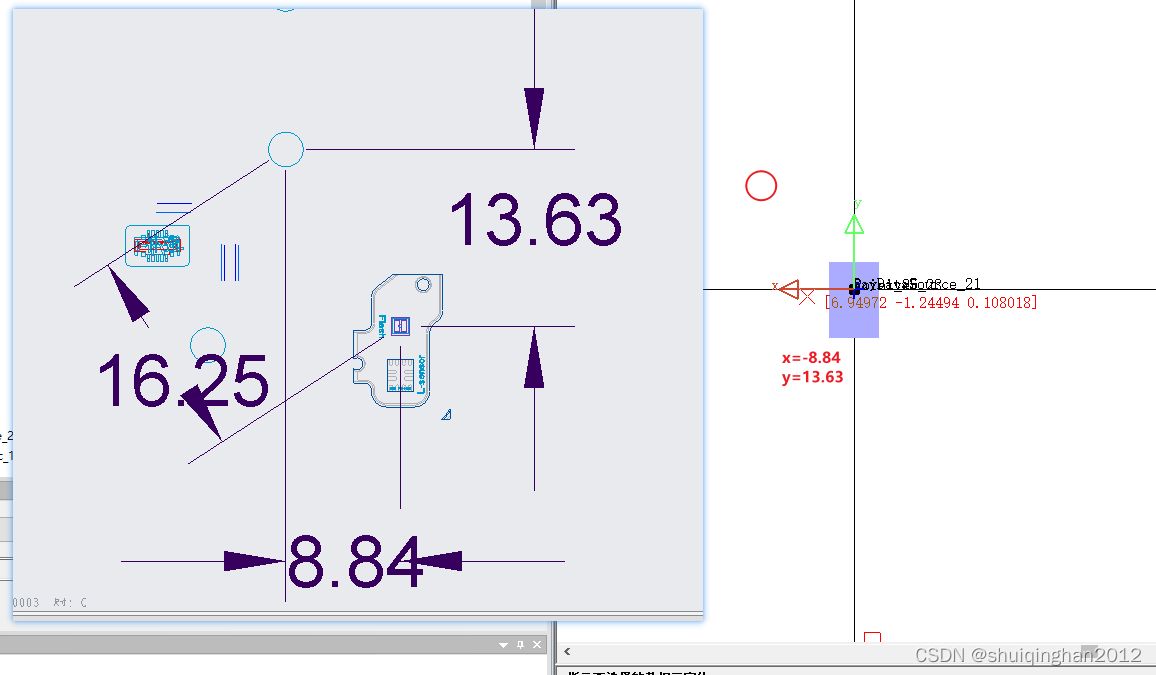
实际如下

6.进行仿真
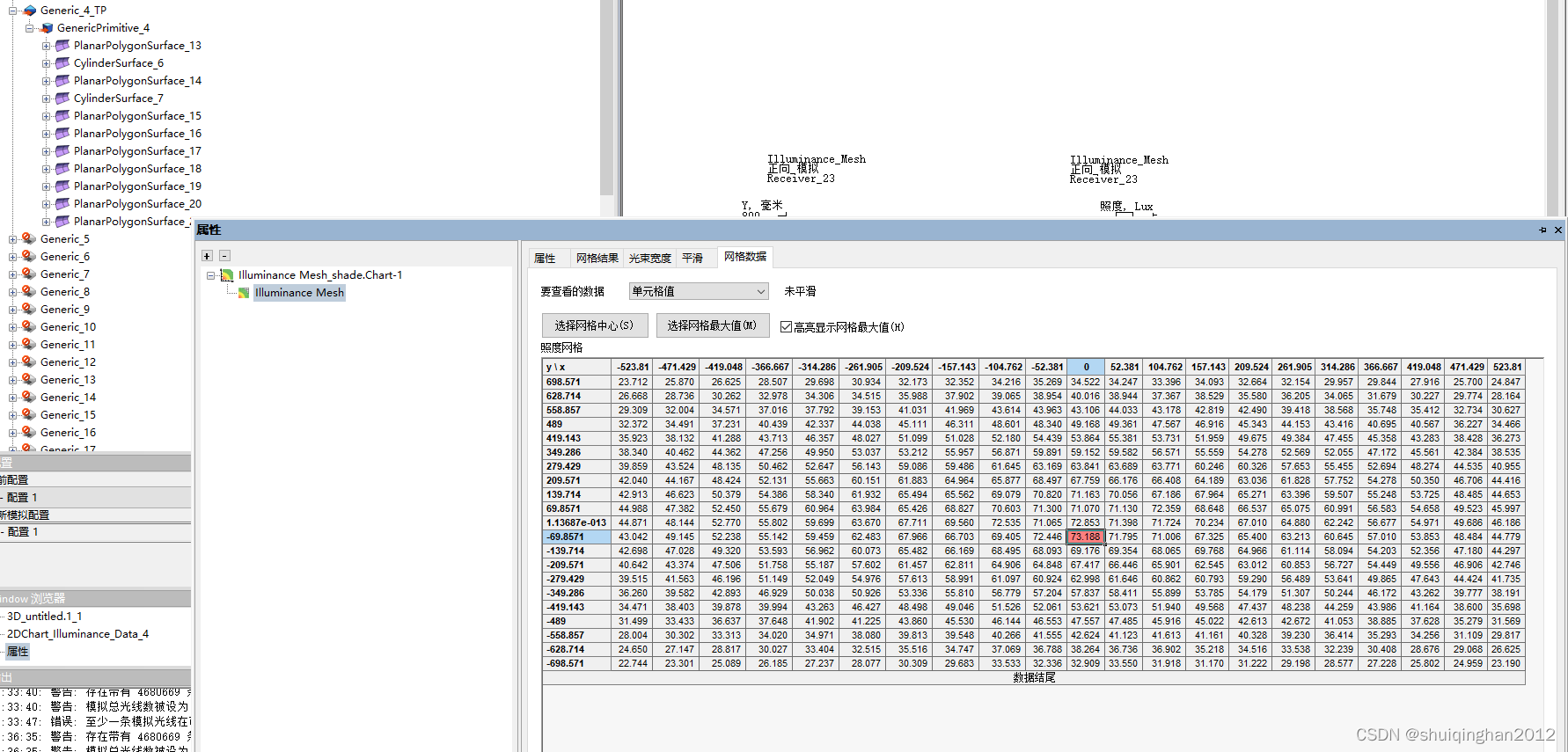
7.禁掉盖板再进行仿真
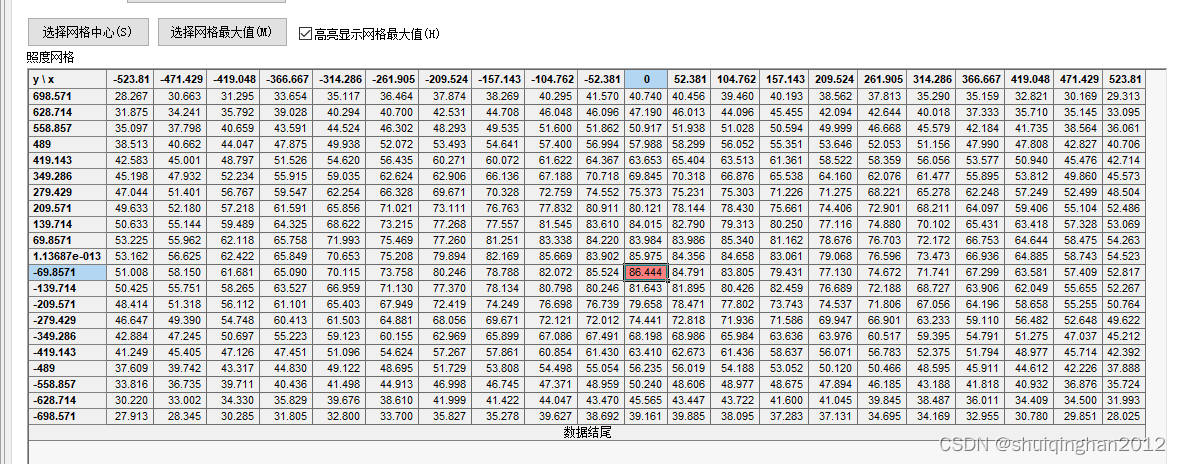
三,添加设计好的STP 仿真
注意:stp格式是设计好的lens导出来的,不能调整各个纹路,后期设计lens的重点就是要调整各个纹路因此这是后期设计的重点。
8.增加供应商纹理仿真(stp档)

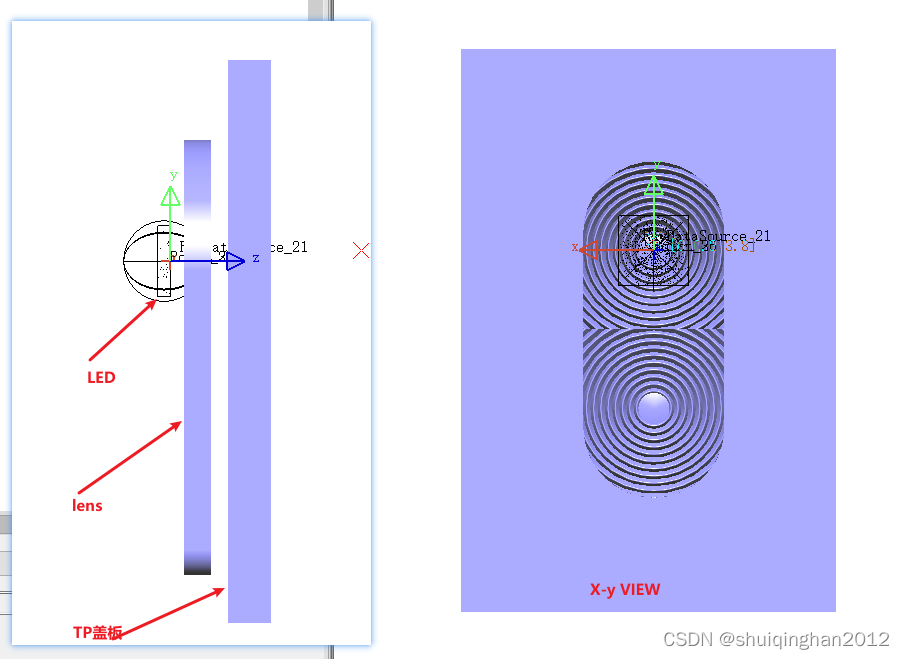
修改lens 透光率92%后仿真
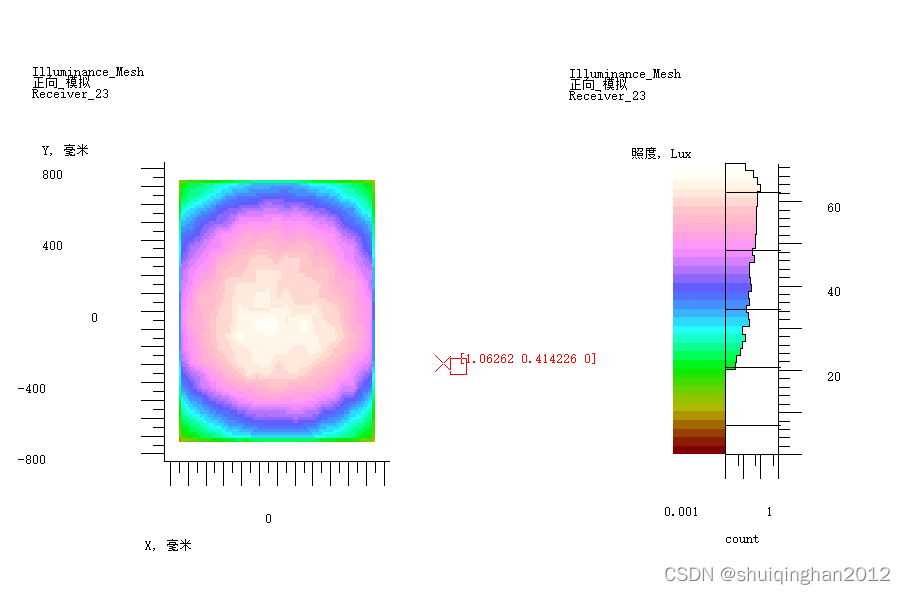
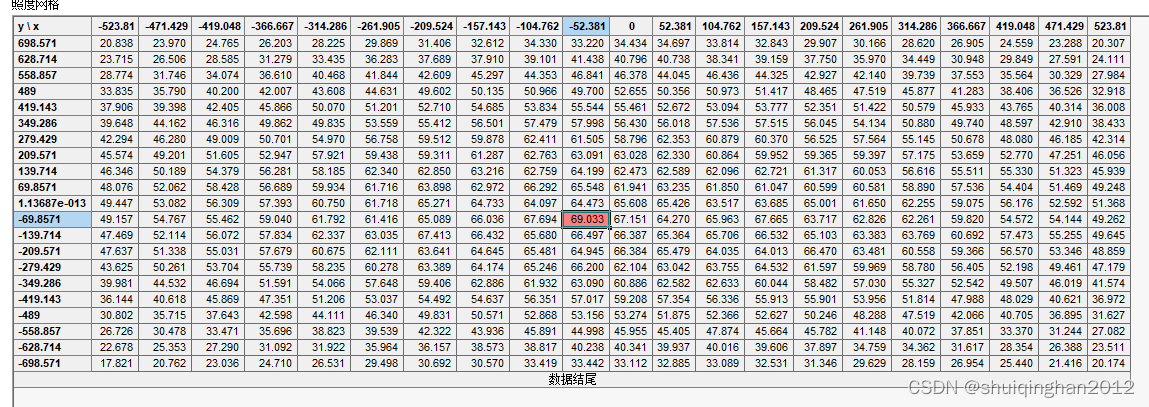
中心照度69和供应商70.5差异不大,均匀度大概只有30%,供应商仿真41.9%差异很大
这部分是由于stp档纹路和真实设计的纹路有差异造成。
以上即是仿真的全部流程。
后续工作就是设计lens,设计lens时要考虑优化,以仿真结果为优化目标,lighttools优化需要优化变量和评估函数,这两个重点工作。






















 666
666











 被折叠的 条评论
为什么被折叠?
被折叠的 条评论
为什么被折叠?








